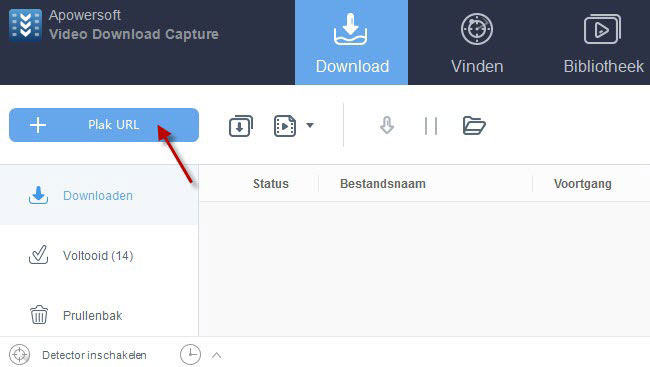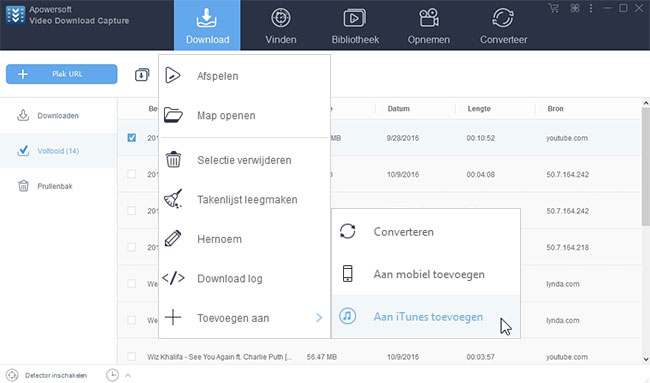Wat iPhone-gebruikers het meest imponeert zullen de perfecte en vloeiende prestaties en het mooie uiterlijk zijn. Ondertussen hecht iPhone veel waarde aan de privacy en veiligheid van gebruikers, wat een andere reden is waarom mensen graag de iPhone kiezen. Tegenwoordig is de iPhone ongetwijfeld de meest populaire mobiele telefoon. Vooral de recent uitgebrachte iPhone 7, die weer succesvol de aandacht van het publiek trekt. Voor hen die ervan houden om films en video’s op hun mobiele telefoon te kijken, kan de vraag over hoe video naar de iPhone 7 te downloaden misschien verwarrend zijn. In dat geval geeft dit bericht een aantal betrouwbare overeenkomstige oplossingen die u hieronder kunt lezen. Wij hopen dat deze methoden nuttig voor u zullen zijn.
Effectieve manier om video op te slaan op de iPhone
Stap 1: Zoek naar favoriete videoclips
Het is zo geweldig dat we talrijke video’s en films kunnen vinden op het internet, of het nu zelfgemaakte videoclips, series, klassieke of populaire films zijn van het jaar 2016. Eerst moet u de gewenste video op de website zoeken en dan de video-URL kopiëren.
Stap 2: Gebruik Video Grabber
Ten tweede kunt u overwegen om online video naar iPhone 7 te verkrijgen met Video Grabber. Het is een compleet gratis online applicatie die gebruikers in staat stelt om moeiteloos online streams naar hun PC te downloaden. Het ondersteunt verschillende videoportalen met inbegrip van YouTube, Vimeo, Dailymotion, SolarMovie evenals andere filmsites, etc. U kunt onderstaande stappen volgen om deze videodownloader te bedienen.
- Navigeer naar de site van Video Grabber.
- Plak de URL van de video in de adresbalk.
- Volg de instructies op in het pop-upvenster om de “Launcher” te downloaden en te installeren voor de eerste keer. (Het is extreem klein en absoluut veilig.)
- Kies het gewenste formaat en de resolutie en druk dan op de downloadknop. (Er zal een dialoogvenster verschijnen waar u de opslagmap kunt aanpassen.)
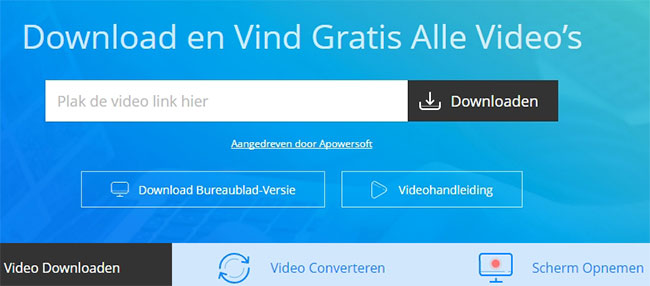
Stap 3: Zet gedownloade video over naar de iPhone 7
Er is een gratis online applicatie, AirMore genoemd, die u kan helpen om de gedownloade video perfet naar uw mobiel te importeren. Om met de taak te beginnen, kunt u deze app downloaden en installeren op uw iPhone door op onderstaande knop te klikken.
Zodra u de app succesvol op uw apparaat hebt geïnstalleerd, moet u de hoofdpagina van AirMore openen op uw computer. En dan de QR-code scannen met uw telefoon om de computer en mobiele telefoon te verbinden. Let erop dat het een vereiste is om hetzelfde WiFi-netwerk te gebruiken voor de computer en het apparaat. Daarna kunt u de overdracht uitvoeren door onderstaande stappen te volgen:
- Klik op het pictogram “Video” op de webpagina.
- Druk op de knop “Bestanden Uploaden”.
- Blader en kies het gewenste videobestand op uw computer.
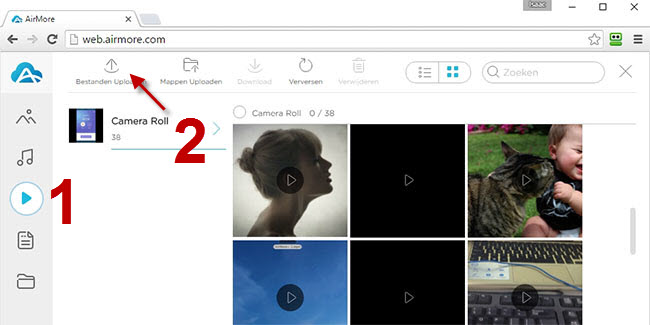
Professionele methode om online video naar de iPhone 7 te downloaden
Video Download Capture gebruiken
Als u liever een desktopapplicatie gebruikt, zal Video Download Capture een effectief hulpmiddel zijn om dit werk uit te voeren. Het is in staat om de link die de video presenteert te analyseren en dan de online streams met een hoge kwaliteit te downloaden. Daarnaast kan dit hulpmiddel ook alleen audio sectie verkrijgen, wat u de mogelijkheid geeft om bepaalde audiotracks te extraheren en deze in te stellen als uw beltoon. Bovendien komt het ook met een geavanceerd component dat video detector wordt genoemd en online video kan detecteren en deze automatisch kan downloaden. Dit programma stelt iPhone gebruikers in staat om de video aan iTunes toe te voegen. Om meer details te leren over het gebruiken van deze iPhone 7 video downloader, kunt u onderstaande instructies volgen:
- Klik op bovenstaande knop om dit programma te downloaden en te installeren op uw computer.
- Kopieer en plak de video-URL in de adresbalk en klik dan op de knop “Plak URL”.
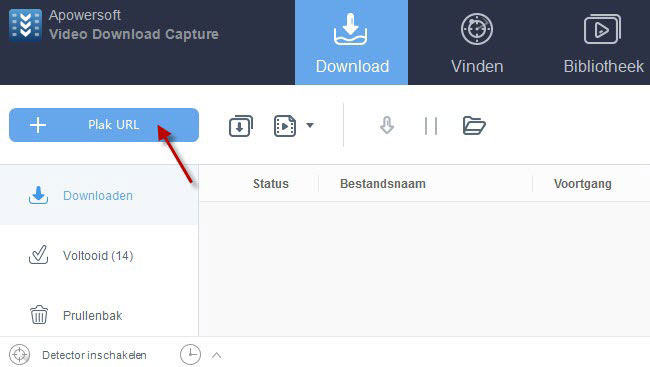
- Wanneer de download voltooid is, ga naar de toets “Voltooid” en klik dan met de rechtermuisknop op het doel item.
- Kies de optie “Toevoegen aan” > “Aan iTunes toevoegen”.
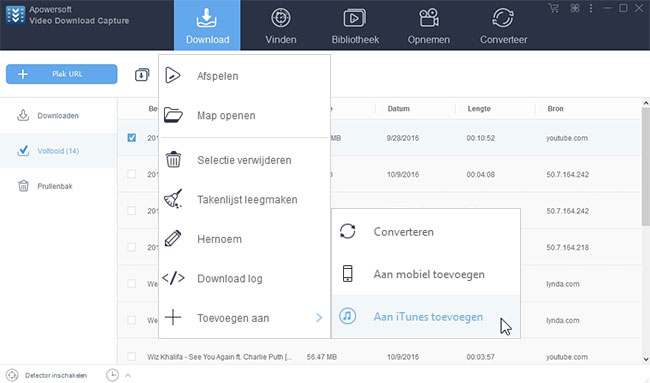
- Sluit uw mobiel aan op de computer via de USB-kabel.
- Klik even met de rechtermuisknop op de video die u net hebt toegevoegd en klik dan op “Aan apparaat toevoegen”.
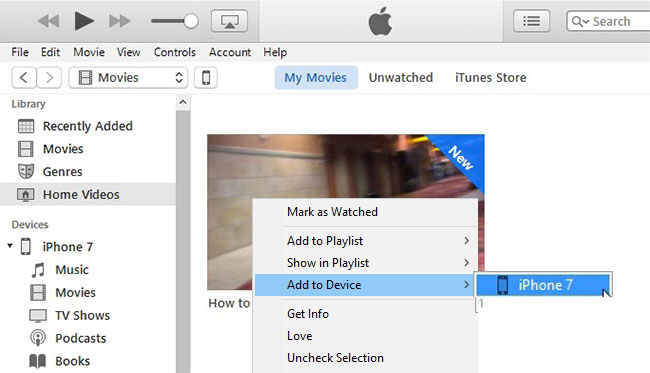
Naast deze twee methoden bestaat er een ander app voor iOS-apparaten die u kan helpen om online video naar iPhone 7 direct te verkrijgen. Deze is beschikbaar in de Apple store. U kunt deze app gratis op uw iPhone installeren.
Video direct op de iPhone downloaden
Myvid Video Downloader is een app voor het downloaden van video voor iOS-apparaten. Dit hulpmiddel geeft gebruikers de mogelijkheid om video’s te kijken en te downloaden op de iPhone. Ondertussen biedt het ook een aantal opties voor het delen van uw favoriete video’s met anderen via Facebook, Twitter, berichten en e-mail. Het bedienen van deze app is absoluut probleemloos. U kunt het volgende doen:
- Download en installeer Myvid Video Downloader op uw iPhone.
- Open de app en zoek dan een video die u wilt downloaden.
- Kopieer de video-URL en plak deze dan in de adresbalk, daarna drukt u op de knop “Opslaan”.
- Hernoem de video om te beginnen met downloaden. (U kunt ook een wachtwoord instellen om de video te beschermen.)
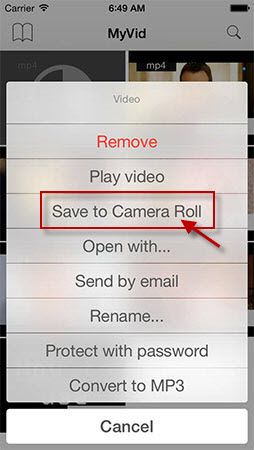
Samenvatting
Alle bovenstaande aanbevolen hulpmiddelen werken perfect voor het downloaden van online video naar de iPhone 7. Toch schiet de laatste app misschien te kort in het zoeken van meer video’s en films in vergelijking met andere applicaties. Als u de voorkeur geeft aan meer geavanceerde functies wordt het aanbevolen Video Download Capture te gebruiken.